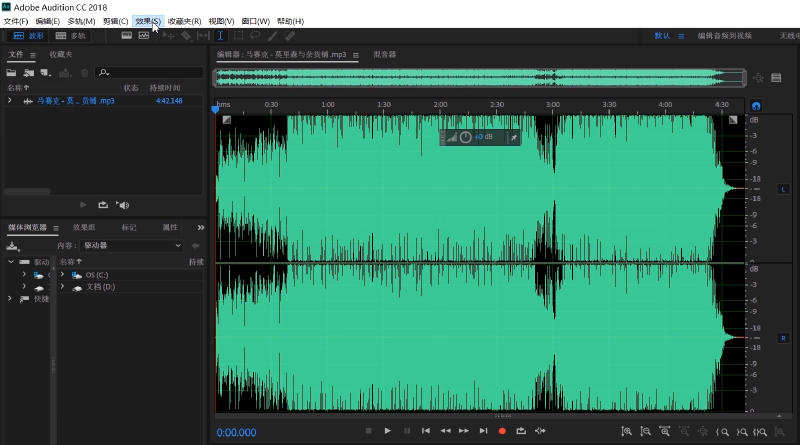译自小红。
后期处理能做的比较有限。更重要的是唱片本身的状况以及唱机配置的好坏。
后期处理
本文假设你已能够遵循 本文 翻录黑胶,并得到了所有的分轨(如果没有,见「结束」一节)。它们最好还没被添上元数据标签,且也没被 标准化。
你同时也需要 iZotope RX3(Mac 也有)。
本文适用于手动去除噪音和咔哒声,会比自动化处理整个 WAV 文件耗时更长,但由于去掉什么完全取决于你,所得结果的质量也会相应更优。
好的除噪关键在于能少则少,只消除那些能被听到的,且尽量保证不影响音轨主体。
RX3 不便的地方在于它目前缺乏对 FLAC 的支持。所以如果你使用了 Audacity 或其他程序进行翻录,你可以省下编码的时间,而是直接输出 WAV。确保它以你想要的正确位深度保存。在本文中,我会在 48 kHz、16 bit 的文件上进行操作,但处理过程是普适的,对于更高的规格,你只要在最后抖动并重采样成 24/96 FLAC 或别的规格即可。不过,它毕竟是一款极好的工具,且能够胜任大多数的噪声去除。(对于抖动和重采样也相当合用!)
在准备好一文件夹的 WAV 文件后,启动 RX3。
它看起来应该是这样:

在右边你可以看到「Modules」面板,这是我们最应该关注的部分。
现在加载你的 WAV 文件(你可以拖放它们)。
RX3 会生成频谱和波形图。出于查看噪声和咔哒声的目的,我更喜欢频谱图。
如欲调整透明度,调整这个滑块到右侧:

调整后,整个界面看起来应如下图所示:

这是整个音轨的总览,大多数情况下它对于噪音去除来说太粗略了。
使用鼠标滚轮进行缩放(或使用缩放工具,快捷键是 Z),鼠标放置的位置就是放大的区域。我比较喜欢能看到 8~10 秒音频的窗口,不过根据音轨不同,这个数值会有变化。
想更改频谱的显示样式,右键点击并单击「View Spectrogram Settings」。我的窗口如下图:

它显示的细节总量相当不错。
就个人而言,一旦根据个人喜好调整视图完毕,一个重要的步骤就是完整听一遍整条音轨(如果你还没这么做过)。试着找出咔哒声、哔啵声、噼啪声和噪声的位置,并将其与频谱图进行比较。如果你发现 RX3 一直沿着视窗移动,你可以在「Transport」下的「Follow playhead」变更其行为(或按需调整——这还得根据你的习惯和操作来决定)。
去除咔哒声
咔哒声和噼啪声看起来像这样:

它们往往很特别,一般来说很容易去除。对于单个出现的噼啪声,在右侧选择「Declick and Decrackle」,或是按下 Shift+2 以解决它。
一般而言「Vinyl record」预设的效果都不错。有两种方法使用它。使用「Time selection tool」(快捷键 T),像这样通过拖放在频谱图中选中咔哒声:

RX3 喜欢吸附选取,一般也是正确的,但你也可以在「View」→「Snap」中国年禁用此功能(或按下 crtl+shft+;)。
选取咔哒声后,你可以点击 module 中的「Process」:

抑或是通过快捷键 shift+2 来启动咔哒声去除进程。对于单个的咔哒声,至多一秒就够了。
恭喜你迈出了后期处理的第一步!
为找到所有的咔哒声,我喜欢整个音轨听到底这种比较费时的方法,听到一个,就按下空格暂停一次。最终你就能在频谱上看到它们的模样了,但尽量不要去掉太多。
去除之后,再听一遍处理区域也很重要,可以保证你确实工作到位了。
你可能更喜欢第二种稍快些的方法,即只凸显和处理咔哒声较严重的区域,而不是遍历和选中每个单独的咔哒声。这项工作也可在整个音轨上进行,但我通常不建议用 iZotope 进行此任务。如果你想用更快的方法去除咔哒声,请见 Clickrepair。
去除咔哒声之后,你也需要检查不应受影响的音频内容。举两个例子:打击乐,尤其是电子乐的某些部分,可能会受到去除咔哒声的负面影响。如果咔哒声离鼓点太近,就应试着放大频谱来提高去除咔哒声的精度。
花时间调整「Frequency Skew」可能是有价值的,这会在一定程度上决定 RX3 是否查看频谱的较高部分或较低部分,以便去除咔哒声。这也可以用来忽略频谱底端那些顽固的咔哒声。
如果咔哒声依然存在,你可以试着降低去除咔哒声的灵敏度,或如前文所述调整「Frequency Skew」。重新选择咔哒声、放大或在 modules 的选项中提高「Click widening」都可能有效。
去除噪声
来自录音的噪声可谓是花样百出。一般来说,它是一个低电平的嘶嘶声或长时间的噼啪声,很少有明显的高频点,且往往在低频端更响。(不要将之与嗡嗡声混淆!)
总体而言它看起来像这样:

虽说它的电平通常都是如此之低以至于微不可闻,但有时最好还是将之从音轨中(例如中段的无声或安静部分、淡入/淡出)去除。应极力避免激进的噪音去除,因为它能切实钝化音轨,清除掉低音贝斯或清晰度,导致声音变得更加浑浊。因此,它应尽可能少、尽可能谨慎地进行。
为了去除且仅去除噪音,你首先需要做一个「noise profile」。打开「Denoise」模块(shift+4)然后选中「Highest Quality (slow)」预设。
然后使用「Time selection tool」,这会儿你应该已经熟练掌握它了,选中一部分噪音。为了确定哪一部分噪音最棒,试着在录音的开头找一段没有咔哒声的噪音(如果你之前没切除太多放置唱针和录音开始播放之间的噪音,这会对你有所帮助)。(参见上图了解你需要寻找的噪音应是何种样式。)
等你找到一个合适的段落(不要太长,以 0.5~1 秒为宜),选中它然后在「Denoise module」中点击「Learn」:

Denoise 窗口应该会变成类似下图的样子:

这两条线代表了噪声的频率组成,线在 Y 轴上的位置越高,意味着噪声越响亮,因此越明显。橙色是程序要去除的目标。在拥有了噪声配置文件之后,选择你想要处理的音频(越少越理想,处理后再聆听一次以确认你能听到和听不到的声音——撤销功能和预览与比较功能非常有用)。为了获取你想要的声音,调整「Threshold」和「Reduction」滑块可能也是有必要的。
对于去除噪音请务必保持谨慎。
去除嗡嗡声
嗡嗡声不好搞。虽然它可能来自唱片压盘的过程,尤其是那些有问题的老旧录音棚,但它也可能来自你的音频处理流程。一个能解决此问题的好方法是,在下次开始翻录唱片、放下唱针之前,使万事俱备(启动 Audacity 等软件、打开放大器、转动唱机),在当前的配置下录制一段较短(10~20 秒)的噪音样本。这大概能找出烦人的嗡嗡声从何而来,比如,有些东西连接性不良或没有正确接地。
如欲去除嗡嗡声,RX3 提供了工具。
一个用 RX3 去除嗡嗡声的例子:http://www.youtube.com/watch?feature=player_embedded&v=c1IlXBFJxqE(请挂梯访问)
结束
在聆听整个音轨,确认无误之后,适当修剪头部和尾部。如果在音轨的开头/结尾存在多余的噪音,我个人的意见是,只要你能保证没有伤到实际所需音频,使用「Gain」模块做一个淡出或直接静音掉都是可以的。如果做淡出是为了平滑过渡到下一首歌,请特别小心。
你要做的最后一件事(除了可能需要的重采样或抖动)是标准化音轨。标准化基本就是将整个音轨最响亮的点设定到预设电平,然后歌曲的剩余部分就会相应地作出调整。
标准化的主要问题是它可能会减小专辑的动态范围。动态范围指的是最大响度点和平均响度之间的差异。标准化不一定会影响单个曲目的动态范围,但它可能会使专辑的「安静歌曲」比预期更响亮。
因此,如果你希望(更)正确地进行标准化,就给唱片的每一面处理一次(假设它是 LP)。对于每面几首歌的多碟 LP,这就更难了,但总的来说我不太担心这个问题。
请在去除噪音之后再进行任何标准化处理。
标准化操作如下:选中「Gain」模块,点击「Normalize」选项卡。在这里,将「Target Peak Level」手动设置到 -0.01,然后点击「Process」。
音轨的音量应稍有增加,且不应出现削波。
完成后,如果你对处理后的音轨完全满意,就将之保存成一个新的 WAV 文件。这是最好的做法,如果你突然意识到你有什么地方做得有问题,原始文件还存着。在确定处理后的文件完全没毛病之前,请勿覆盖或删除原始文件。
按你个人习惯转码到 FLAC,然后再次聆听以确认它的品质值得你上传。如果你要重采样/抖动它,请务必特别小心,因为错误的设置可能会造成严重后果。
添加元数据标签等,然后就可以分享给朋友们了!